Началният център на Google ($ 129 в Walmart) е нещо повече от умен говорител с екран. Когато е напълно настроен, той е и нервен център за вашите интелигентни устройства.
Функцията "Home View" на Home Hub може да включи светлини, високоговорители и заключващи устройства в едно място за бърз достъп. Тя ви позволява да видите визуално кои светлини са включени, ако входната врата е заключена и температурата на термостата, без да се налага да отваряте всяко индивидуално приложение на всяко интелигентно устройство.
Ето как да настроите Home View.

Изтеглете приложението Google Mobile за мобилни устройства
Първата стъпка е да изтеглите Google Home app (iOS и Android). Вероятно сте го инсталирали вече на телефона си, тъй като това е необходимо, за да може Google Home Hub да работи и да работи.
И точно както самият Hub, приложението Home е методът за въвеждане на други интелигентни устройства в Google fold.

", " modalTemplate ":" {{content}} ", " setContentOnInit ": false} '>
Добавете устройствата си
Има два основни вида продукти за интелигентен дом, които можете да свържете с приложението Home. Първите са тези, които са направени от Google, или са етикетирани като "Произведено за Google" някъде на тяхната опаковка. Това включва домашните концентратори на Google и началните високоговорители и Chromecast ($ 50 на плажната камера) видео и аудио продукти.
Тези продукти автоматично влизат в режим на настройка при първоначално включване. Ще го направят и ако не могат да намерят очакваната си Wi-Fi мрежа и да открият непозната. Сортирайте ги, като отворите приложението Google Home, след което натиснете Добавяне> Настройка на устройство> Нови устройства . След това приложението търси локални устройства, които понастоящем искат настройка.
За други продукти, обикновено с надпис „Работи с асистента в Google“, изберете тази опция в приложението вместо „Нови устройства“. Там ще видите всякакви услуги за интелигентно начало, като Philips Hue, August Home или Ecobee, които може би вече сте свързали с профила си в Google.
Тук можете да добавяте нови платформи за интелигентни домове, стига да ги поддържате. Уверете се, че данните ви за сметка са удобни - трябва да ги въведете поне веднъж, за да потвърдите връзката.

", " modalTemplate ":" {{content}} ", " setContentOnInit ": false} '>
Команда и контрол на Home Hub
Свързването на вашите устройства и услуги на трети страни е трудната част. С това е време да се забавляваме. Пригответе се да нагласите и да играете с настройки за крушки, ключове, контакти и всякакви неща, които Home Hub вече вижда.
Отворете менюто Home View, като плъзнете надолу от горната част на екрана на Hub. Там ще видите икони за различни устройства, групирани по категории. Натискането на бутона "Изглед на стаите" отваря списък с вашите интелигентни устройства, подредени в стаята, към която сте ги задали.
Светлини
Докоснете иконата на електрическата крушка, за да видите всички интелигентни светлини, свързани с приложението Google Home. Можете да превключвате или изключвате отделни елементи, както и да задавате тяхната яркост (ако те могат да се димират). Същото важи и за групи светлини, или за всички тях.
Ако сте добавили устройства за промяна на цветовете, като например Philips Hue и Lifx, ще можете да променяте тези настройки и тук.

Термостати
Вътре в това меню за управление има основни опции на термостата. Можете да изберете отопление и охлаждане, както и да изберете желаната температура.
За по-усъвършенствани опции, като например работа с овлажнителя или главния вентилатор, специалното приложение на устройството остава начин да се върви.
камери
В момента отварянето на камерите в менюто Home View само извлича живи видео канали от камерата на Nest. Ако фотоапаратът е изключен, Home Hub няма да ви позволи да го активирате.
Locks
Можете да използвате началния център на Google, за да отключите свързаните интелигентни брави, които сте инсталирали. Устройството ще ви подкани за вашия код за защита, така че го имайте в готовност. В противен случай ще можете да видите състоянието на заключването (заключено или отключено).
Първите 8 неща, които се правят с Google Home Hub
Alexa, се страхувайте: Google Home Hub показва уязвимостите на Amazon





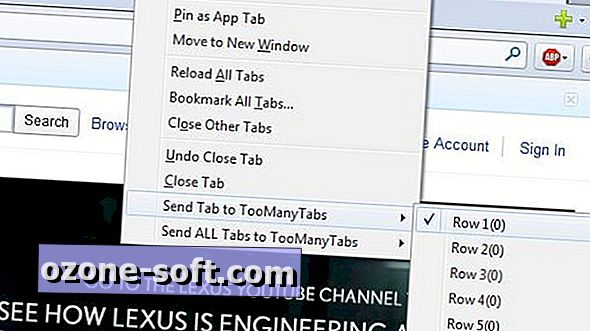

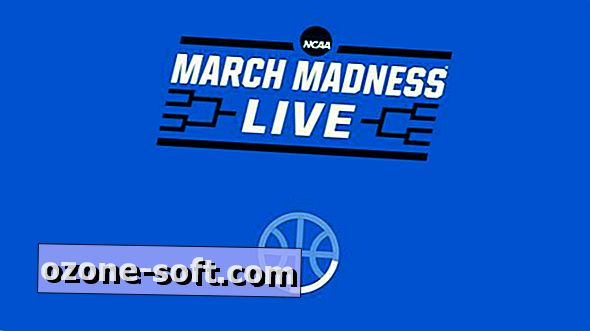





Оставете Коментар